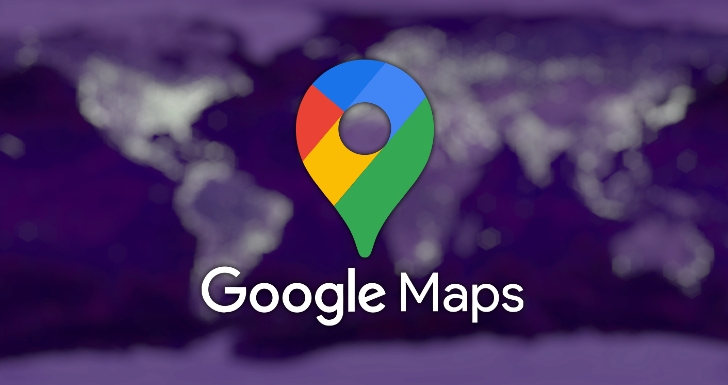As opções secretas do Google Maps que tens mesmo de conhecer
Se costumas usar o Google Maps para viajar, fica a saber que há algumas funcionalidades que muitos desconhecem mas que são uma valiosa ajuda.
O Google Maps é uma das ferramentas navegação mais populares em todo o mundo. Desenvolvido pela gigante da tecnologia Google, este serviço revolucionário oferece uma maneira conveniente e precisa de encontrar destinos, obter direções e até mesmo descobrir informações úteis sobre locais específicos.
Desde o seu lançamento em 2005, o Google Maps evoluiu constantemente, introduzindo novos recursos e funcionalidades que vão muito além de simplesmente mostrar mapas.
É fácil perceber o porquê de ser a aplicação preferida de muitos utilizadores! É simples de usar, confiável e repleta de recursos. Na verdade, há tantos que é bem possível que não esteja a par de muitos deles.
FICA A CONHECER AS FUNÇÕES ‘OCULTAS’ DO GOOGLE MAPS
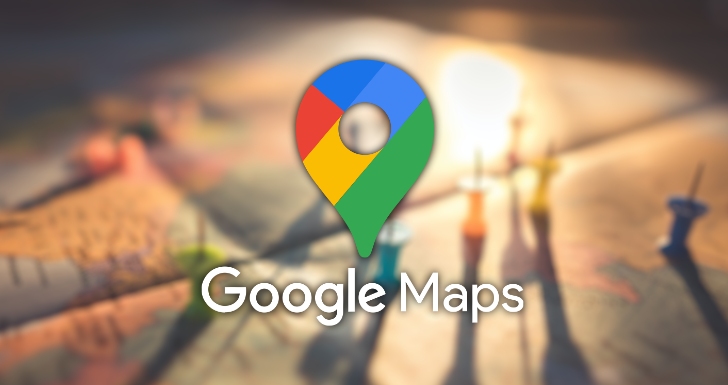
Alguns desses recursos estão escondidos em menus de difícil acesso. Outros são adições recentes que podem ter passado despercebidos.
Conhecer todas as dicas e truques mais recentes pode ser especialmente útil para aqueles que viajam frequentemente. Isto porque muitos deles têm como objetivo facilitar a exploração de novos locais.
Desde as novas funcionalidades com Inteligência Artificial que permitem explorar pontos de referência famosos até à funcionalidade Street View que permite voltar no tempo, estes são alguns dos melhores recursos secretos do Google Maps que muitas pessoas desconhecem.
SABER ONDE O CARRO FICOU ESTACIONADO
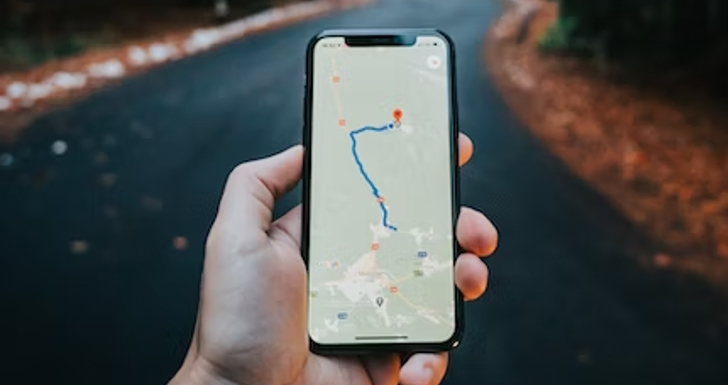
É verdade! O Google Maps pode lembrar-te onde deixaste o carro estacionado. Se tens um telemóvel Android, clica no ponto azul que indica a tua localização atual e seleciona “Guardar o local de estacionamento”. Além disso, podes ainda adicionar notas ou uma foto do local.
Já no iPhone, a funcionalidade é ativada automaticamente quando o Maps deteta que paraste o carro. Podes também defini-lo manualmente ao clicares na tua localização no mapa e selecionar “Definir como local de estacionamento”.
QUAL O ÚLTIMO TRANSPORTE PÚBLICO DA NOITE?
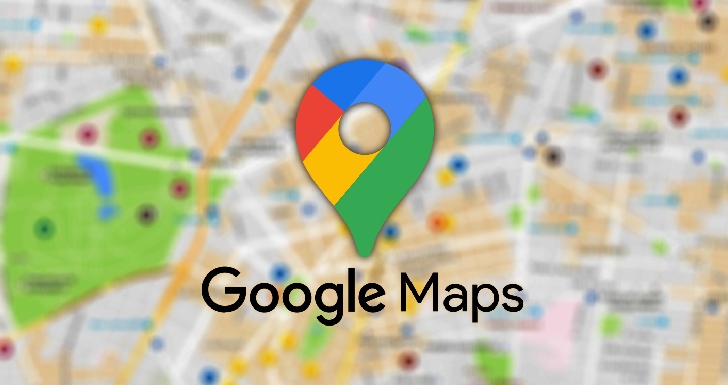
Se estiveres fora de casa e precisares de saber qual o último transporte público que podes apanhar, o Maps pode calcular o horário exato. Só tens de introduzir o destino e, em seguida, clicar em “Direções” e depois em “Transporte público”.
Acima da lista de opções de transporte, existe uma opção para alterar a hora de partida. Dependendo das pesquisas anteriores, essa opção pode indicar “Partir agora”, “Partir em…” ou “Chegar em…”. Clica nessa opção e seleciona “Último” para ver o último transporte público disponível para a noite.
CRIAR MAPAS PERSONALIZADOS
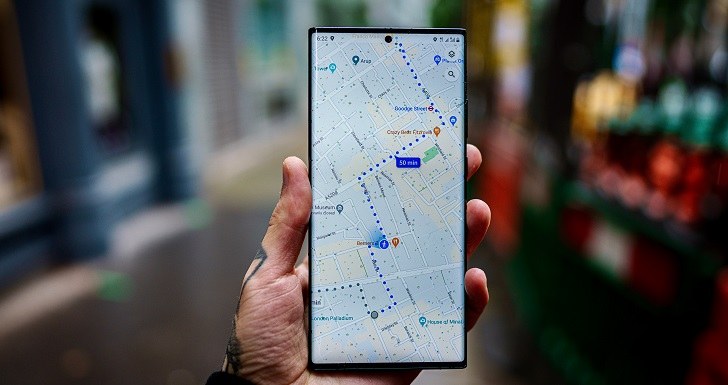
Podes criar mapas personalizados com pontos de referência, locais que visitaste ou cidades que desejas explorar usando “Os meus mapas” no computador.
Abre “Os meus mapas”, faz login com a tua conta Google e seleciona “Criar um novo mapa”. Adiciona marcadores no mapa, agrupa-os em categorias e adiciona camadas. Podes também utilizar ícones para indicar que tipo de local é.
UTILIZAR O GOOGLE MAPS SEM TER REDE

Quando estás em viagem com uma fraca receção de telemóvel, ter um mapa offline à disposição é sempre uma mais-valia. No Google Maps, quer estejas a utilizar um dispositivo Android ou iOS, descarregar mapas offline é muito simples.
Basta tocar na imagem de perfil no canto superior direito do ecrã e selecionar a opção “Mapas offline”. Depois, só tens de escolher a área que pretendes descarregar.
Se a área for maior do que o permitido, poderás repetir o processo para cobrir completamente a região desejada. Após o download do mapa, este ficará disponível na secção “Mapas offline” da aplicação.
É importante notar que a Google mantém cada mapa offline por um período limitado antes de expirar. No entanto, a aplicação notifica o utilizador quando um mapa estiver prestes a expirar, dando-lhe a opção de atualizá-lo.
MUDAR A ROUPA DO PEGMAN
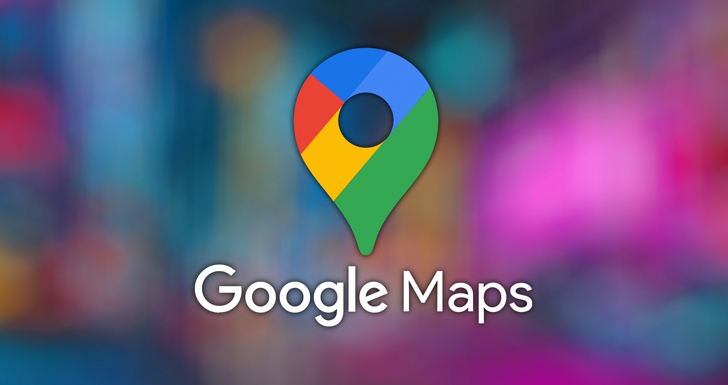
Modificar a aparência do Pegman – o famosos boneco amarelo – pode não ser tão útil como as outras dicas, mas poderá ser divertido para os utilizadores do Google Maps.
Quando estás no computador e o arrastas sobre áreas específicas no mapa, o Pegman muda a sua indumentária, proporcionando uma variedade de visuais curiosos.
Por exemplo, se o deslizares sobre a costa de Florida Keys, transformar-se-á numa sereia. Caso o arrastares sobre a Área 51, vai assumir a forma de um OVNI. Também se transforma num monstro verde quando colocado na zona do Loch ness.
RECUAR NO TEMPO COM O STREET VIEW
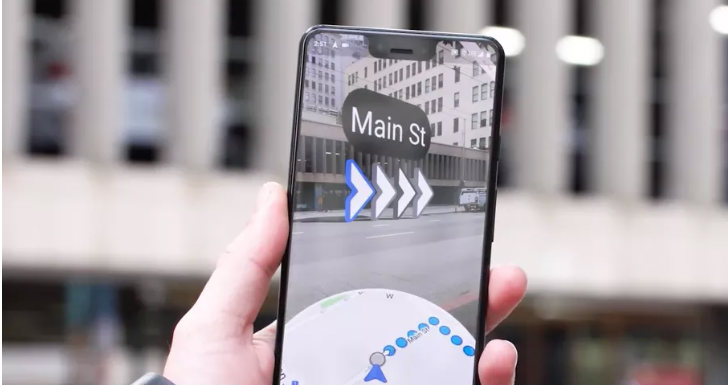
Além de visualizar as imagens atualizadas no Street View, é possível utilizar esta funcionalidade para retroceder no tempo e observar como uma rua era em anos passados. A quantidade de períodos temporais disponíveis depende da data em que a rua foi inicialmente mapeada e de quantas vezes foi atualizada desde então.
Para tal, basta carregares em “Camadas” e, em seguida, selecionares “Street View”. Escolhe qualquer rua que tenha a disponibilidade do Street View (identificadas por linhas azuis) e depois seleciona “Ver mais datas”.
Se a opção para visualizar mais datas não estiver disponível, tal significa que essa rua não tem imagens antigas. No caso de computadores, basta arrastar o Pegman para qualquer rua com linhas azuis. A opção “ver mais datas” irá aparecer se houver imagens mais antigas disponíveis.
VISUALIZAÇÃO EM DIRETO
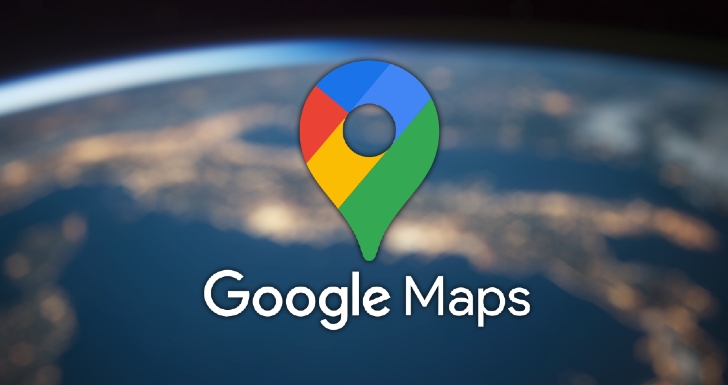
Oferece uma forma mais intuitiva de navegar sem precisares de olhar constantemente para mapas. Para ativá-la, seleciona o destino no mapa e escolhe “Direções”. Altera o modo de transporte para “A pé” e toca em “Visualização em Direto” na parte inferior do ecrã.
Segue as instruções para calibrar a localização, geralmente tal envolve apontar a câmara para edifícios ou pontos de referência próximos. Assim que estiver calibrada, vais ver as direções em realidade aumentada ao apontar a câmara em qualquer direção.
Para que não andes com o telemóvel na mão, podes guardá-lo quando souberes o caminho porque o smartphone vai notificar-te quando for necessário fazer uma mudança de direção.
Já conhecias alguma destas funcionalidades?